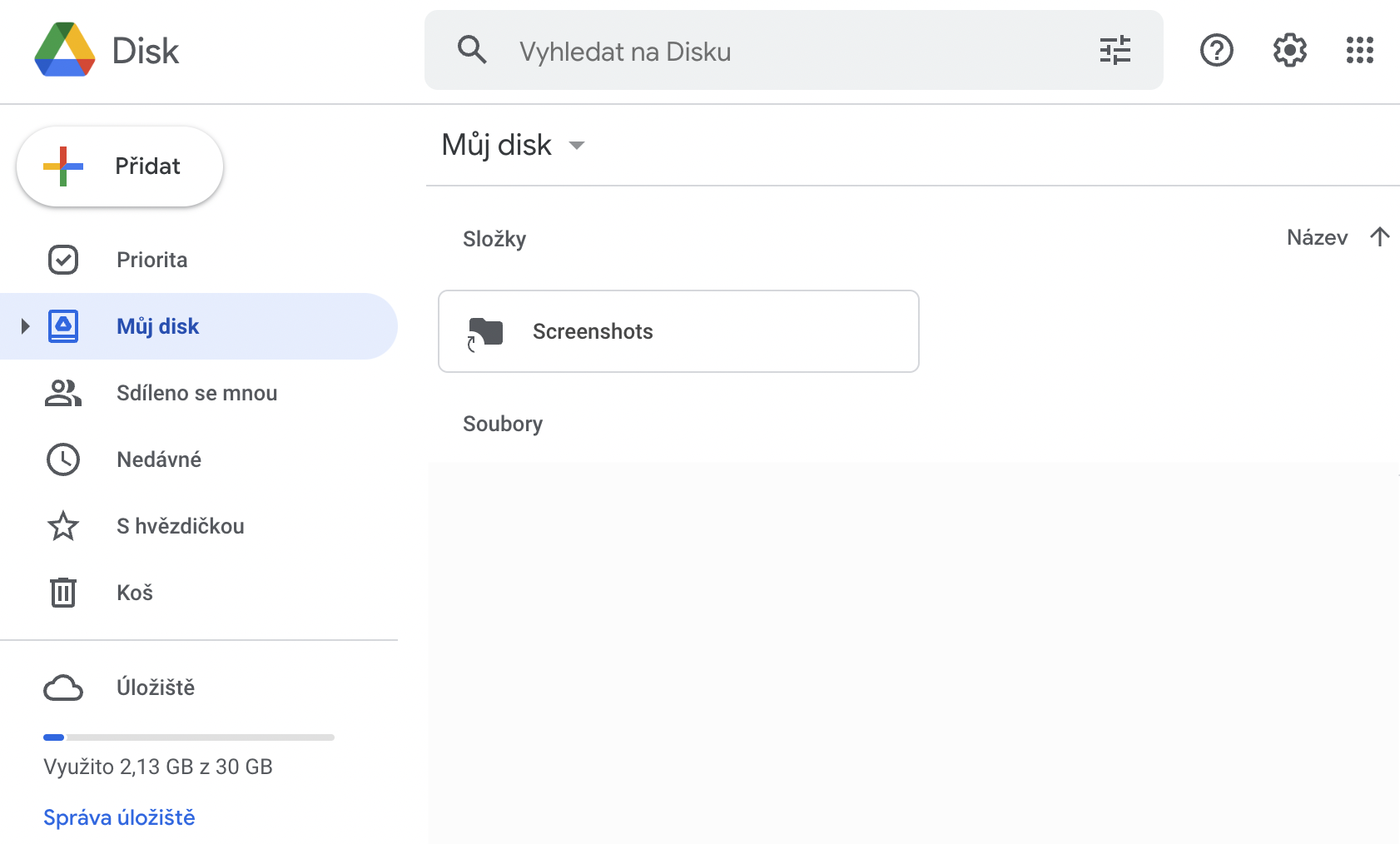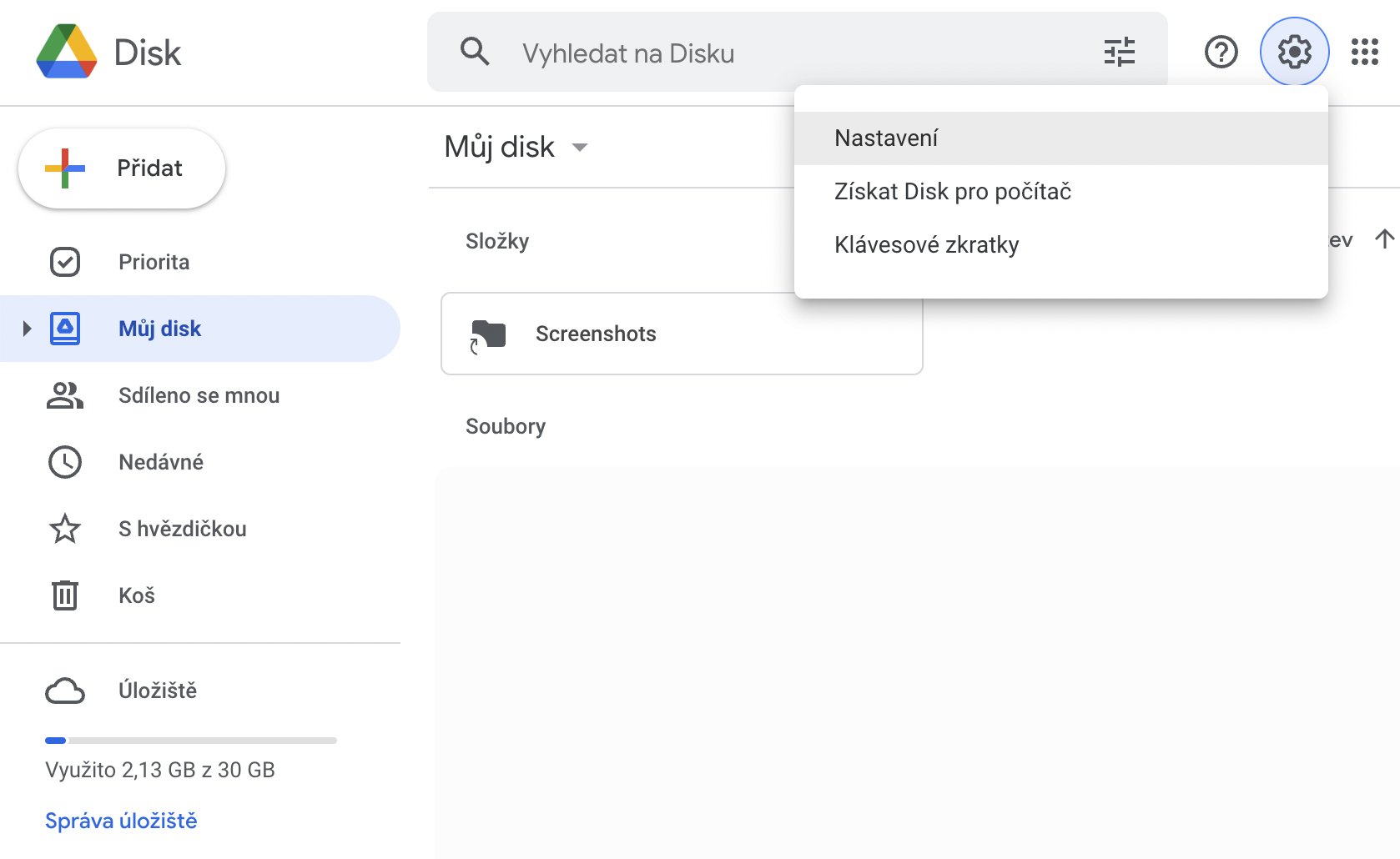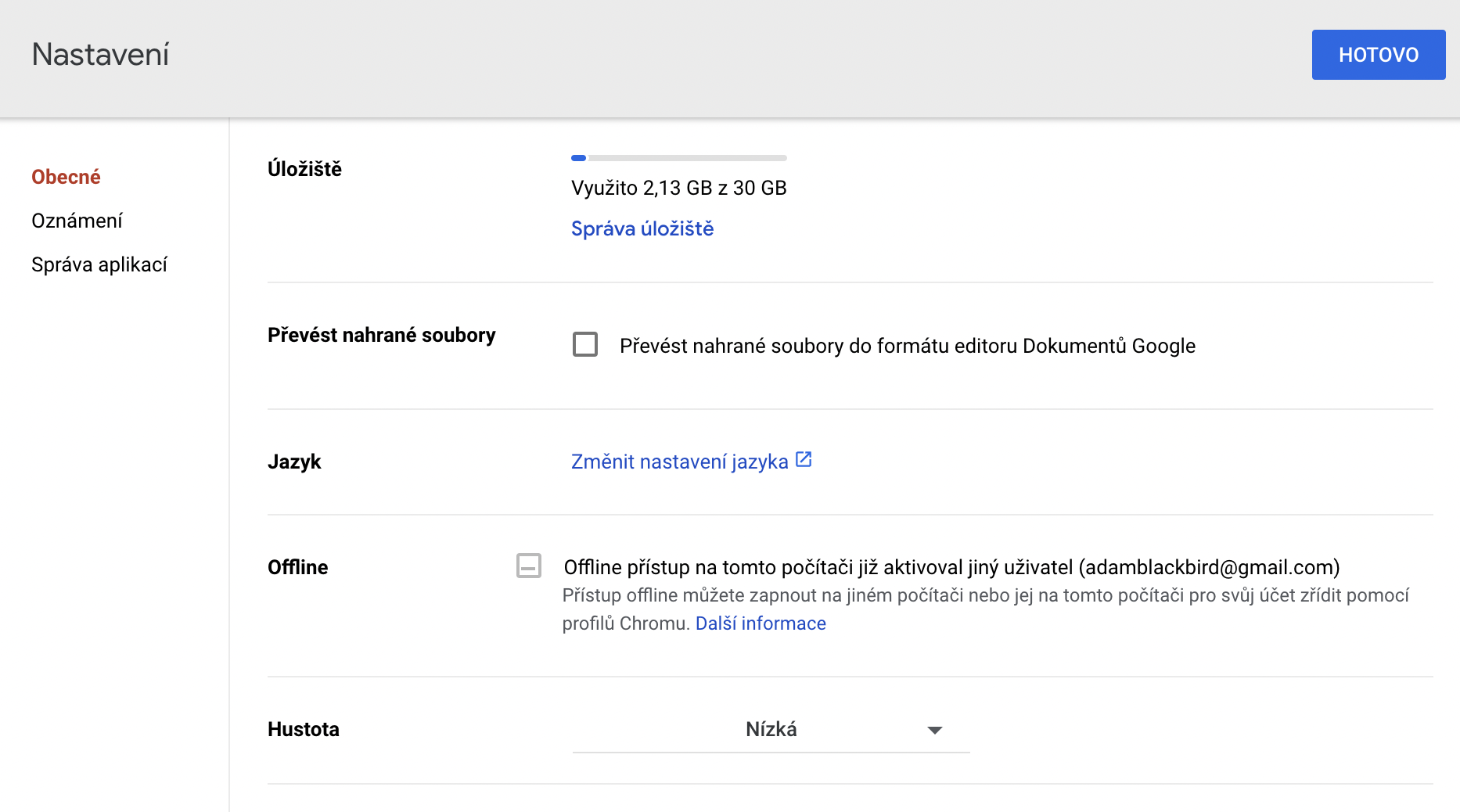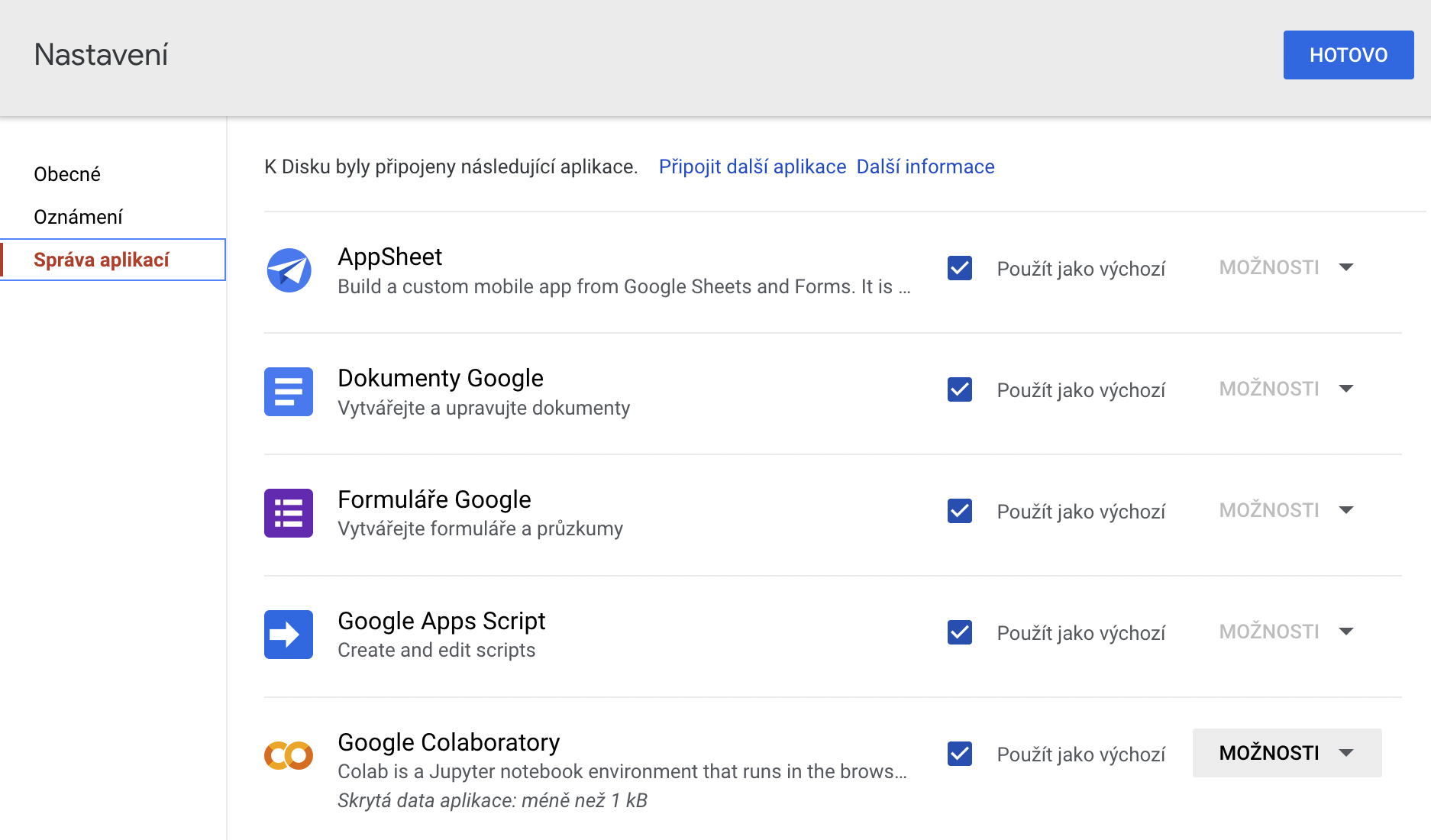ඔබට කලින් කලට Google Drive වෙත ප්රවේශ වීමට අවශ්ය යෙදුමක් හමු වීමට ඉඩ ඇත. බොහෝ මාතෘකා එය උපස්ථ ක්රමයක් ලෙස භාවිතා කරයි, ඇත්ත වශයෙන්ම එය වැදගත් දත්ත සුරැකීම පහසු කරයි. අවාසනාවකට, මෙය ආරක්ෂක අවදානමක් ද ඇති කළ හැකිය.
යෙදුම් වලට Google Drive වෙත ප්රවේශය අවශ්ය වන්නේ ඇයි?
Google Drive වෙත ප්රවේශ වීම සමහර යෙදුම් සඳහා උපස්ථ දත්ත ගබඩා කිරීම පහසු කරයි. කෙසේ වෙතත්, මෙය දෙබිඩි කඩුවක් විය හැකිය. ඔබගේ දත්ත උපස්ථ කිරීම ප්රයෝජනවත් වේ, නමුත් ගබඩා කිරීම සඳහා මේ දිනවල දැනටමත් ඔබට විශාල මුදලක් වැය වේ. සීමිත නිදහස් ඉඩෙන් ඔබ්බට, ඔබට ලැබෙන්නේ ඔබ Drive හි ගෙවන ප්රමාණයට පමණි, ඔබට තවත් අවශ්ය නම්, ඔබට තවමත් කියත් තල්ලු කළ යුතුය. උදා. WhatsApp චැට් දත්ත ගබඩා කිරීමට Google Drive භාවිතා කරයි. ඔබට මෙම දත්ත නිර්යාත කිරීමට අවශ්යයෙන්ම ප්රවේශය නොමැති නමුත් එය ඔබගේ Google ගිණුමට බැඳී ඇති අතර Drive හි යම් ඉඩක් ලබා ගනී.
ඔබ උනන්දු විය හැකිය

පරීක්ෂා කර අවලංගු කරන්න
ගූගල් ඩ්රයිව් වෙත ප්රවේශ වීමට යෙදුම් වලට ඉඩ දීම ආරක්ෂක ඉදිරිදර්ශනයකින් ද තරමක් අවදානම් විය හැක. යෙදුම හෝ එහි සංවර්ධකයින් ද්වේෂසහගත ලෙස ක්රියා කිරීමට අපහසු වුවද, මෙම දත්ත වෙත ප්රවේශය ලබා ගන්නා අය සෑම විටම ස්ථාපිත ප්රමිතියට අනුගත නොවේ. කාලයාගේ ඇවෑමෙන්, ඔබගේ Drive වෙත ප්රවේශය ඇත්තේ කුමන යෙදුම්ද යන්න අවම වශයෙන් පරීක්ෂා කිරීම සුදුසුය. ඔබට භාවිතා කළ බව මතක නැති යෙදුම් කිහිපයක් ඔබට සොයා ගැනීමට ඉඩ ඇත, ඒවාට ඕනෑම ප්රවේශයක් ලබා දීමට ඉඩ නොදෙන්න. මෙය සිදු කිරීමේ වාසිය නම්, ඔබ ප්රවේශය අවලංගු කරන විට, එම යෙදුම් සඳහා Drive හි ගබඩා කර ඇති යෙදුම් දත්ත ද මකා දැමීමයි. මේ ආකාරයෙන් ඔබට පහසුවෙන් ඔබේ ගබඩාවේ අවශ්ය බොහෝ ඉඩ ඉතිරි කර ගත හැක.
වෙබයේ Google Drive වෙත යෙදුම් ප්රවේශය ඉවත් කරන්නේ කෙසේද
- V ගූගල් ක්රෝම් පරිගණක සඳහා drive.google.com වෙත යන්න.
- Po ඇතුල් වන්න ඔබගේ ගිණුම සමඟ, ඉහළ දකුණේ ක්ලික් කරන්න ගියර්.
- මෙතනින් තෝරන්න නස්ටවාන්.
- තෝරා යෙදුම් කළමනාකරණය.
- තෝරාගත් යෙදුම සඳහා මෙනුව ආරම්භ කරන්න විකල්ප.
- මෙන්න ඔබට දැනටමත් තෝරා ගත හැකිය තැටියෙන් විසන්ධි කරන්න.
මෙය තැටියට සෘජුවම බැඳී නොමැති යෙදුම් සඳහා අදාළ වේ. එම හේතුව නිසා, ඔබට ඉවත් කළ නොහැක, උදාහරණයක් ලෙස, Google Docs හෝ Sheets.